es文件浏览器怎么显示磁盘空间-显示磁盘空间设置方法
文章来源:网络作者:我走开你没负累发布时间:2023-10-17 10:15:23
开启es文件浏览器中的显示磁盘空间功能后,用户就可以更加方便的看到自己的储存空间情况了。那么es文件浏览器怎么显示磁盘空间呢?下面小编就为大家带来了显示磁盘空间的设置方法介绍,我们一起来了解下吧!
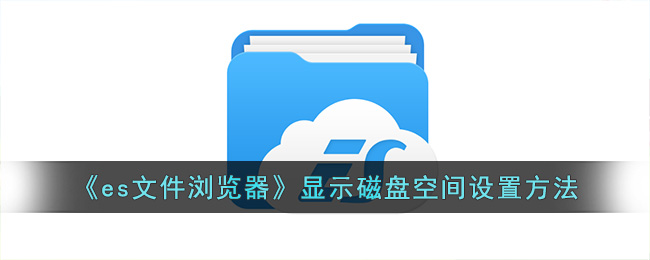
es文件浏览器怎么显示磁盘空间?
1、打开ES文件浏览器,点击左上角的三横符号(如图所示)。
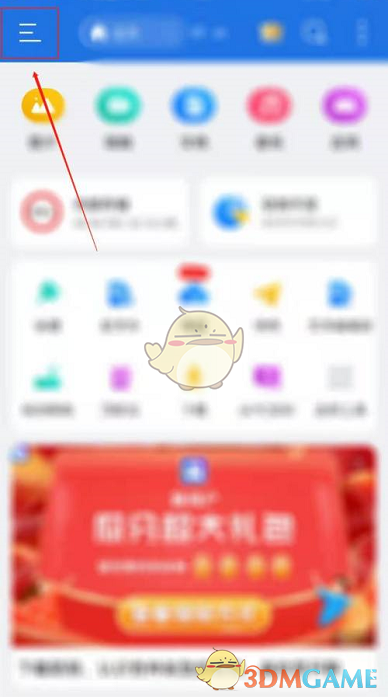
2、点击设置(如图所示)。
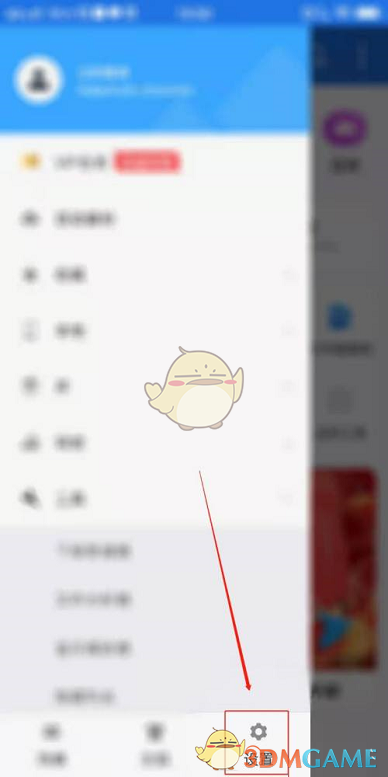
3、点击显示设置(如图所示)。
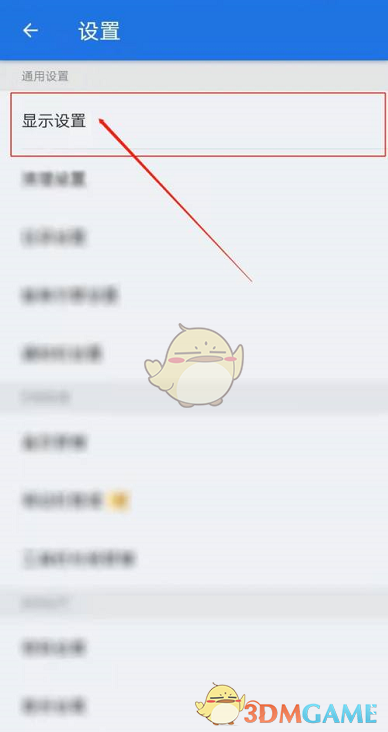
4、点击显示磁盘空间按钮(如图所示)。
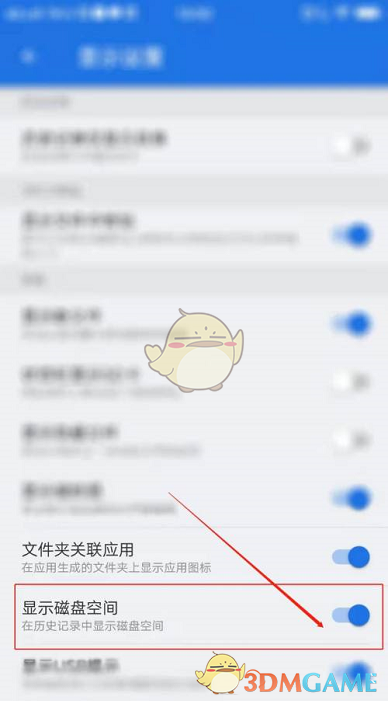
以上就是小编带来的es文件浏览器怎么显示磁盘空间?显示磁盘空间设置方法,更多相关资讯教程,请关注xjc软件园。
标签
复制本文链接
本站文章均来自网络,如有侵权请联系我们。
新游推荐
-
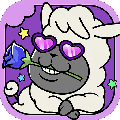
洋葱骑士团破解版无限内购 v2.0.2
大小:23.14MB
其他游戏
-

跑跑卡丁车竞速版 v1.27.2
大小:1759.80MB
其他游戏
-

迷你跑酷世界手游app官方最新版 vV1.0.1
大小:36.74MB
其他游戏
-

模拟城市我是市长2023官方最新版 v1.39.2.100801
大小:285.87MB
其他游戏
-

太空流浪记手游破解最新版 V1.0.1
大小:77.34MB
其他游戏
-

梦想城镇最新版 V11.0.0
大小:515.15MB
模拟经营
-

葫芦娃最新版 v4.10.33
大小:1.15G
角色扮演
-

热血江湖最新版 v111.0
大小:558.56MB
角色扮演
-

这就是江湖最新版 v9.1.6
大小:170.83MB
角色扮演
-

造梦西游4手机版 v3.0.1.0
大小:618.91MB
角色扮演




